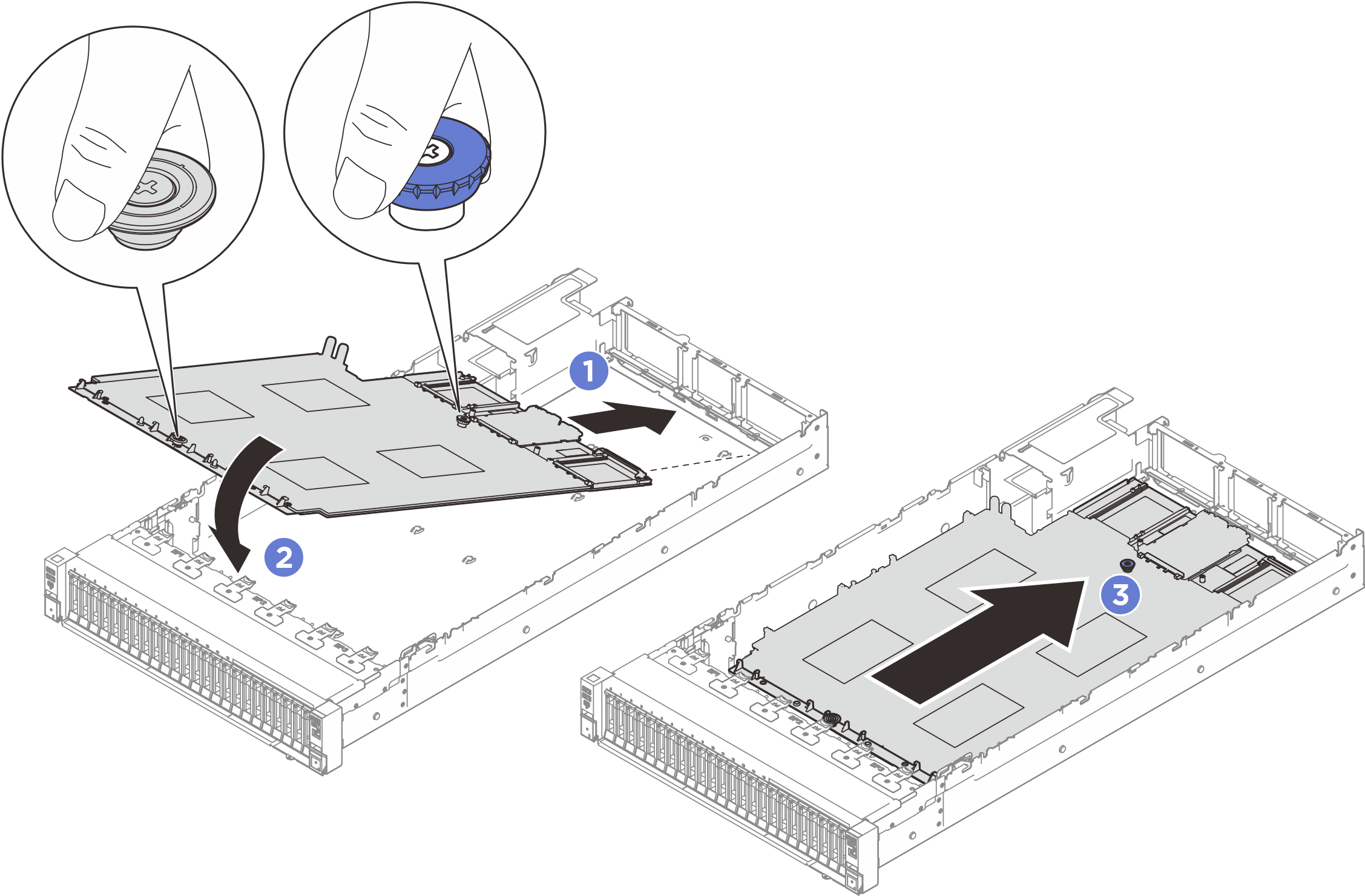ติดตั้งแผงโปรเซสเซอร์
ทำตามคำแนะนำในส่วนนี้เพื่อติดตั้งแผงโปรเซสเซอร์
เกี่ยวกับงานนี้
แผงโปรเซสเซอร์มีขั้วต่อหรือช่องเสียบที่แตกต่างกันเพื่อเชื่อมต่อส่วนประกอบหรืออุปกรณ์ต่อพ่วงต่างๆ ของระบบสำหรับการสื่อสาร แผงและแผ่นโลหะที่รองรับเป็นฐานของส่วนประกอบแผงระบบ หากแผงโปรเซสเซอร์ชำรุด จะต้องเปลี่ยนแผงโปรเซสเซอร์
การถอดและติดตั้งส่วนประกอบนี้ต้องอาศัยช่างเทคนิคที่ได้รับการฝึกอบรม ห้ามพยายามถอดหรือติดตั้งส่วนประกอบโดยไม่ได้รับการฝึกอบรมอย่างเหมาะสม
อ่าน คู่มือการติดตั้ง และ รายการตรวจสอบความปลอดภัย เพื่อให้แน่ใจว่าคุณจะทำงานได้อย่างปลอดภัย
ปิดเซิร์ฟเวอร์และอุปกรณ์ต่อพ่วง แล้วถอดสายไฟและสายภายนอกทั้งหมดออก ดู ปิดเซิร์ฟเวอร์
- นำบรรจุภัณฑ์แบบมีการป้องกันไฟฟ้าสถิตที่มีส่วนประกอบไปแตะที่พื้นผิวโลหะที่ไม่ทาสีบนเซิร์ฟเวอร์ แล้วจึงนำส่วนประกอบออกจากบรรจุภัณฑ์ และวางลงบนพื้นผิวป้องกันไฟฟ้าสถิต
ไปที่ เว็บไซต์ดาวน์โหลดไดรเวอร์และซอฟต์แวร์สำหรับ ThinkSystem SR850 V4 เพื่อดูข้อมูลการอัปเดตเฟิร์มแวร์และไดรเวอร์ล่าสุดของเซิร์ฟเวอร์คุณ
ไปที่ อัปเดตเฟิร์มแวร์ สำหรับข้อมูลเพิ่มเติมเกี่ยวกับเครื่องมืออัปเดตเฟิร์มแวร์
ขั้นตอน
หลังจากดำเนินการเสร็จ
- ต่อสายทั้งหมดกลับเข้ากับส่วนประกอบแผงระบบ โปรดดู การเดินสายภายใน
- ติดตั้งการ์ด MicroSD โปรดดู ติดตั้งการ์ด MicroSD
- ติดตั้งโมดูลหน่วยความจำกลับเข้าที่ โปรดดู ติดตั้งโมดูลหน่วยความจำ
- ติดตั้ง Lenovo Processor Neptune Core Module กลับเข้าที่ โปรดดู ติดตั้ง Lenovo Processor Neptune Core Module
- ติดตั้ง PHM กลับเข้าที่ ดู ติดตั้งโปรเซสเซอร์และตัวระบายความร้อน
- ติดตั้งแผงจ่ายไฟอีกครั้ง โปรดดู ติดตั้งแผงจ่ายไฟ
- ติดตั้งสวิตช์ป้องกันการบุกรุกกลับเข้าที่ โปรดดู ติดตั้งสวิตช์ป้องกันการบุกรุก
- ติดตั้งแผ่นกั้นลมด้านหลังกลับเข้าที่ โปรดดู ติดตั้งแผ่นกั้นลมด้านหลัง
- ติดตั้งตัวยก PCIe อีกครั้ง โปรดดู ติดตั้งตัวยก PCIe
- ติดตั้งแผ่นกั้นลมด้านหน้ากลับเข้าที่ โปรดดู ติดตั้งแผ่นกั้นลมด้านหน้า
- ติดตั้งพัดลมและส่วนประกอบตัวครอบพัดลมกลับเข้าที่ โปรดดู ติดตั้งพัดลม และ ติดตั้งตัวครอบพัดลม
- ติดตั้งฝาครอบด้านบนด้านหลังกลับเข้าที่ โปรดดู ติดตั้งฝาครอบด้านบนข้างหลัง
- ติดตั้งฝาครอบด้านบนด้านหน้ากลับเข้าที่ โปรดดู ติดตั้งฝาครอบด้านบนด้านหน้า
- ติดตั้งโมดูล OCP กลับเข้าที่หากจำเป็น โปรดดู ติดตั้งโมดูล OCP
- ติดตั้งชุดแหล่งจ่ายไฟกลับเข้าที่ ดู ติดตั้งอุปกรณ์แหล่งจ่ายไฟแบบ Hot-swap
- ตรวจดูให้แน่ใจว่าส่วนประกอบทั้งหมดประกอบใหม่อย่างถูกต้อง และไม่มีเครื่องมือหรือสกรูที่หลวมหลงเหลืออยู่ภายในเซิร์ฟเวอร์
- หากมีการติดตั้งเซิร์ฟเวอร์ไว้ในแร็คก่อนถอด ให้ติดตั้งเซิร์ฟเวอร์เข้าไปในแร็คอีกครั้ง โปรดดู ติดตั้งเซิร์ฟเวอร์ลงในราง
- เชื่อมต่อสายไฟและสายที่คุณถอดออกกลับเข้าที่
- เปิดเซิร์ฟเวอร์และอุปกรณ์ต่อพ่วงใดๆ โปรดดู เปิดเซิร์ฟเวอร์
- อัปเดตเฟิร์มแวร์ HPM FPGA ดู อัปเดตเฟิร์มแวร์
- อัปเดต Vital Product Data (VPD) ของส่วนประกอบแผงระบบ ดู อัปเดตข้อมูลสำคัญของผลิตภัณฑ์ (VPD) ดูหมายเลขประเภทเครื่องและหมายเลขประจำเครื่องได้บนป้าย ID โปรดดู ระบุเซิร์ฟเวอร์และเข้าถึง Lenovo XClarity Controller
วิดีโอสาธิต
 จัดส่วนสัมผัสบนแผง I/O ระบบให้ตรงกับช่องเสียบบนแผงโปรเซสเซอร์ และใช้มือทั้งสองข้างดันแผง I/O ระบบและเสียบเข้าไปในขั้วต่อเล็กน้อย
จัดส่วนสัมผัสบนแผง I/O ระบบให้ตรงกับช่องเสียบบนแผงโปรเซสเซอร์ และใช้มือทั้งสองข้างดันแผง I/O ระบบและเสียบเข้าไปในขั้วต่อเล็กน้อย ติดตั้งสกรูเพื่อติดตั้งแผง I/O ระบบกับแผ่นโลหะที่รองรับ
ติดตั้งสกรูเพื่อติดตั้งแผง I/O ระบบกับแผ่นโลหะที่รองรับ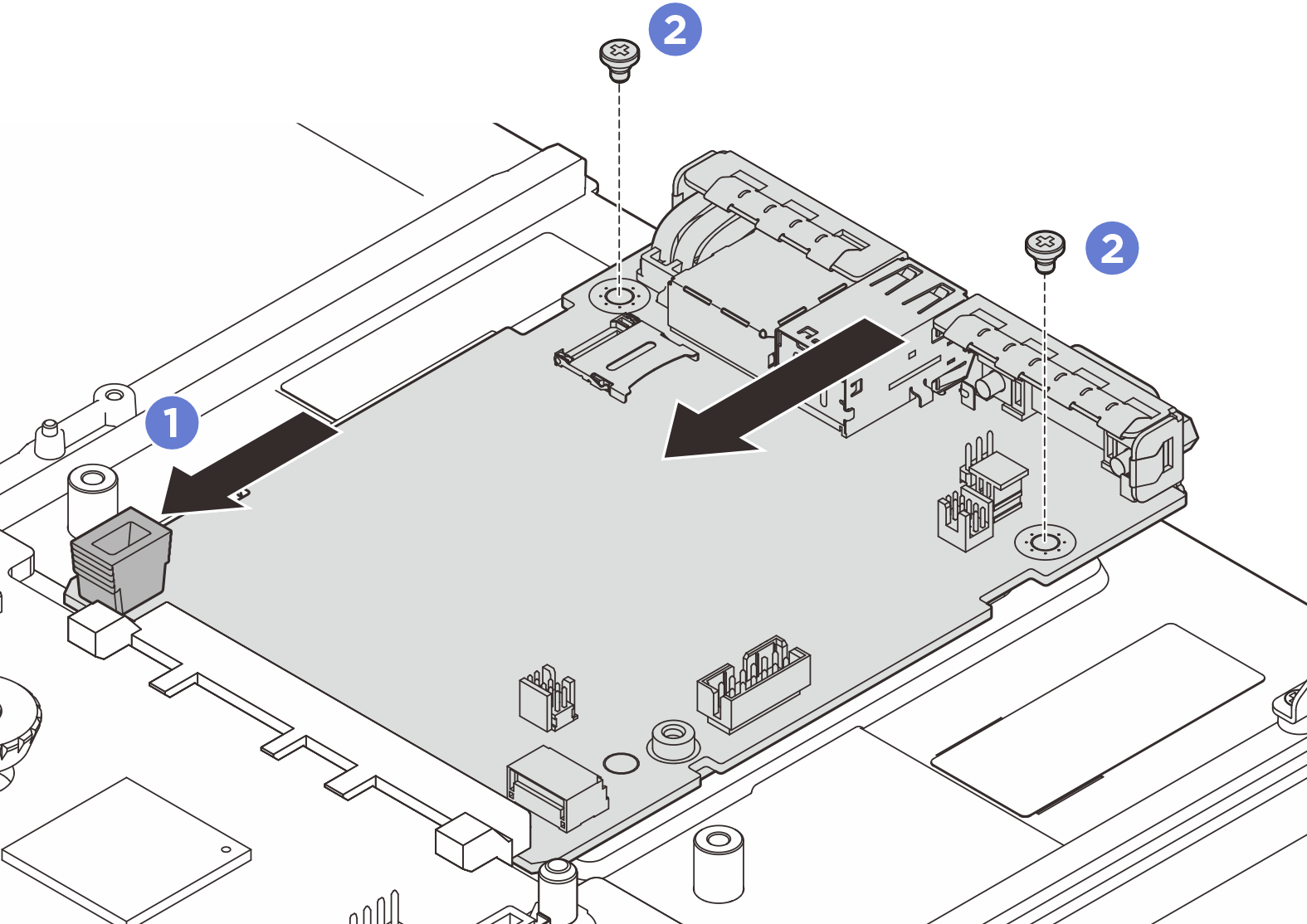
 เลื่อนส่วนประกอบแผงระบบไปทางด้านหลังของตัวเครื่องจนกว่าจะเข้าที่พอดี ตรวจสอบให้แน่ใจว่าขั้วต่อด้านหลังบนส่วนประกอบแผงระบบใหม่เสียบเข้ากับช่องที่สอดคล้องกันในแผงด้านหลัง
เลื่อนส่วนประกอบแผงระบบไปทางด้านหลังของตัวเครื่องจนกว่าจะเข้าที่พอดี ตรวจสอบให้แน่ใจว่าขั้วต่อด้านหลังบนส่วนประกอบแผงระบบใหม่เสียบเข้ากับช่องที่สอดคล้องกันในแผงด้านหลัง